C車mo crear un PDF de cualquier archivo o web s車lo con Windows 10
Ya no hace falta ning迆n tipo de aplicaci車n externa para crear un PDF a partir de cualquier documento en Windows 10. A continuaci車n explicamos c車mo.

Hay que decir que esta opci車n lleva a?os en MacOS y otros sistemas operativos, pero con las 迆ltimas actualizaciones por fin ha llegado a Windows 10 y la inmensa mayor赤a de los usuarios, ya que es el sistema operativo por excelencia, ya pueden usar esta funci車n tan 迆til.
Y es que no nos hace falta recurrir ya a ning迆n tipo de aplicaci車n o software externo que nos supla esta funci車n, podemos hacerlo directamente con el sistema operativo a trav谷s de las nuevas funciones que tiene el sistema para imprimir documentos, que adem芍s de poder sacarlos por la impresora, ahora nos permite tambi谷n crear un PDF.
C車mo crear un PDF desde cualquier documento y aplicaci車n
Lo cierto es que de simple es realmente casi absurdo. S車lo nos tenemos que ir en cualquier aplicaci車n al menu Imprimir, que suele estar en el de "Archivo". Una vez le damos nos saldr芍 la ventana en la que podemos elegir las diferentes impresoras en el sistema.
Si no queremos tardar tanto tiempo en llegar a ese men迆, tambi谷n podemos tomar el "atajo" y nunca mejor dicho, a trav谷s del teclado en el que s車lo tendremos que pulsar "CRTL+P" y ya estaremos en el men迆 para imprimir cualquier documento.
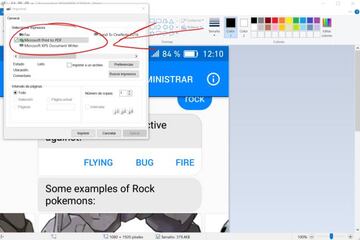
En ese momento es cuando entre las impresoras que tenemos instaladas veremos una nueva que se llama "Microsoft Print to PDF". El nombre ya lo dice todo y es la que debemos elegir para poder seguir con el siguiente paso.
Ya s車lo nos queda darle al bot車n imprimir y nos aparecer芍 un cuadro de di芍logo donde podremos ponerle nombre al archivo y elegir una carpeta donde lo queremos guardar.
"No me aparece la impresora de PDF ?qu谷 hago?"
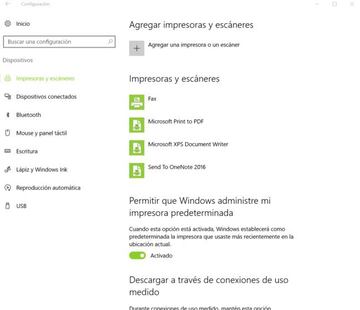
Puede ocurrir que, por causas de malas configuraciones, no nos aparezca la impresora para PDF porque est谷 desactivada. Para activarla, el proceso es tambi谷n sencillo y s車lo tenemos que ir a Configuraci車ny buscar ah赤 "Impresoras y Esc芍neres" - el camino corto en Windows 10 es poner "impresoras" en Cortana y entraremos directamente -.En este men迆 s車lo habr赤a que dar a "Agregar una impresora o esc芍ner" y buscar "Microsoft Print To PDF" en las opciones.
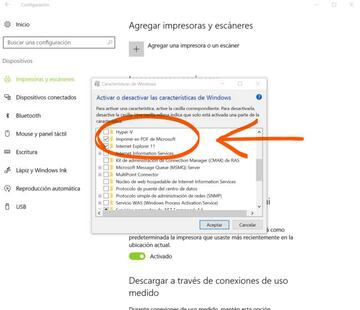
Pero todav赤a podemos tener algunos problemas y no encontremos esta impresora entre las disponibles. Para solucionarlo, ponemos en Cortana "Activar o desactivar las funciones de Windows" y nos abrir芍 la ventana que vemos en la imagen. En esa lista buscamos "Imprimir en PDF de Microsoft" y marcamos esa opci車n si est芍 desmarcada y ya seguro que no volveremos a tener este problema.


